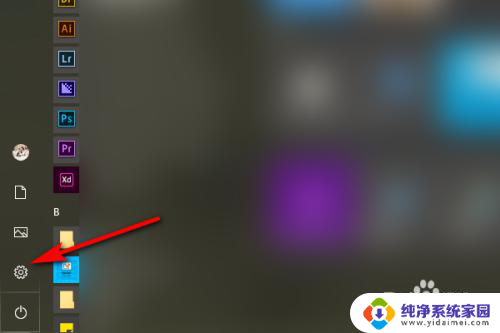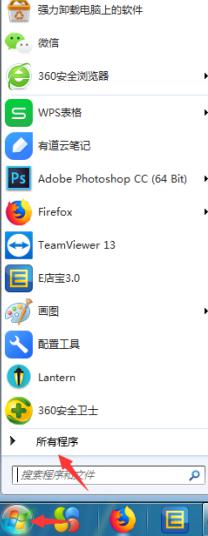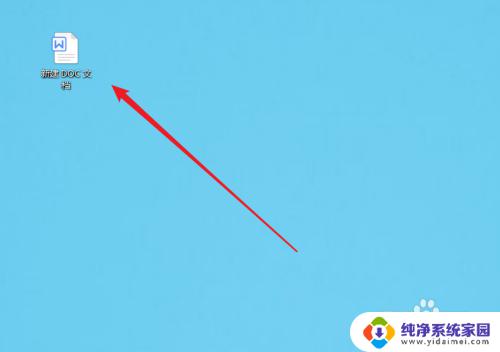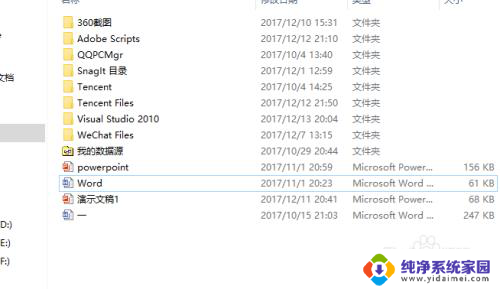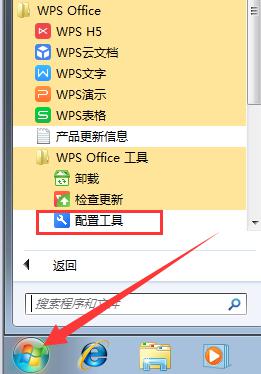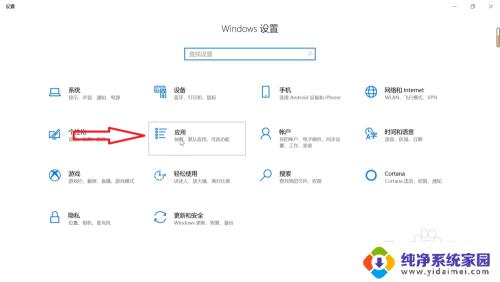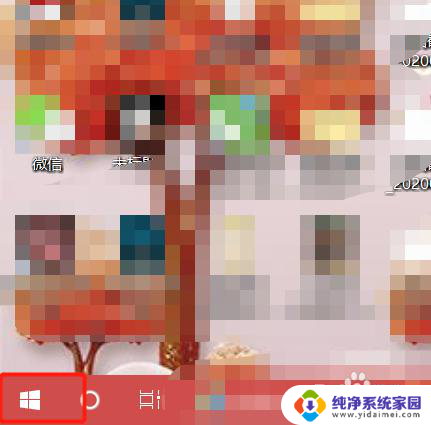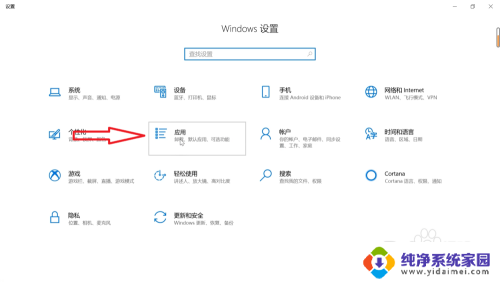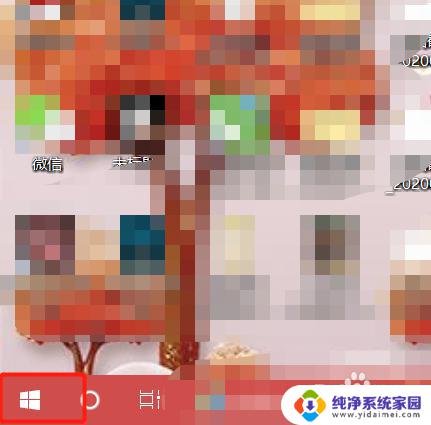怎么设置默认office打开方式 Office如何设置为默认打开
更新时间:2023-08-17 09:40:26作者:jiang
怎么设置默认office打开方式,在日常工作中,我们经常会遇到需要使用Office软件来编辑文档、制作演示和处理数据等任务,有时候我们可能会遇到这样的情况:当我们双击一个Office文件时,它并不会自动以我们习惯的Office程序打开,而是使用了其他的程序。这时候我们就需要设置默认的Office打开方式,以便更方便地进行工作。Office如何设置为默认打开呢?下面我们将一起来了解一下。
步骤如下:
1、首先,点击电脑的offic文件

2、然后点击鼠标右键,在弹出的界面点击【打开方式】
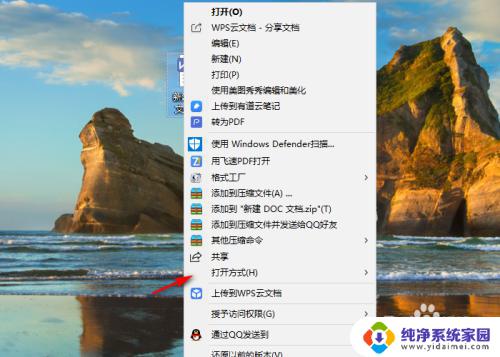
3、然后点击【选择其他应用】,如图
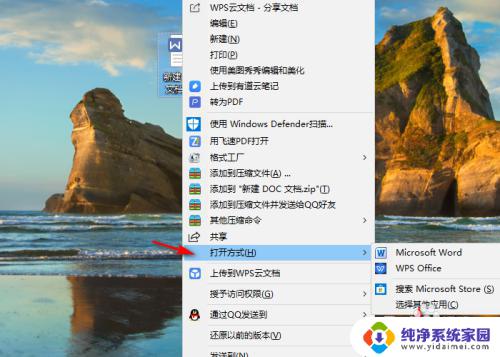
4、在弹出的界面,把【始终使用此应用打开.doc】前端的空格打√
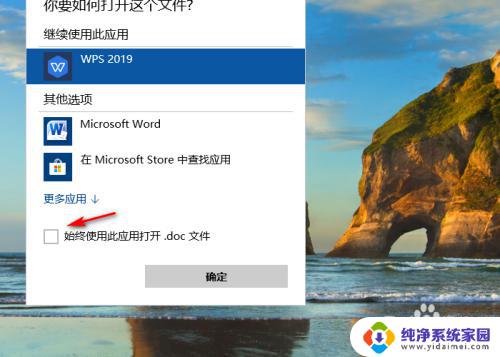
5、最后,选择好想要默认使用的打开方式就行
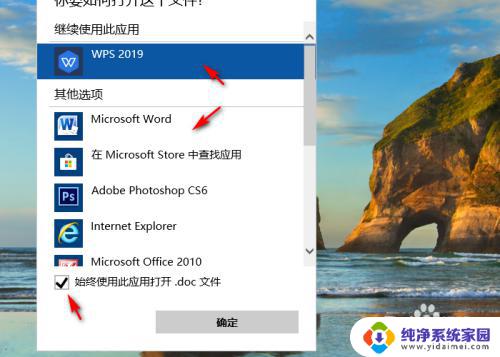
以上是设置默认 office 打开方式的全部内容,如果还有不清楚的用户可以参考我的步骤进行操作,希望对大家有所帮助。